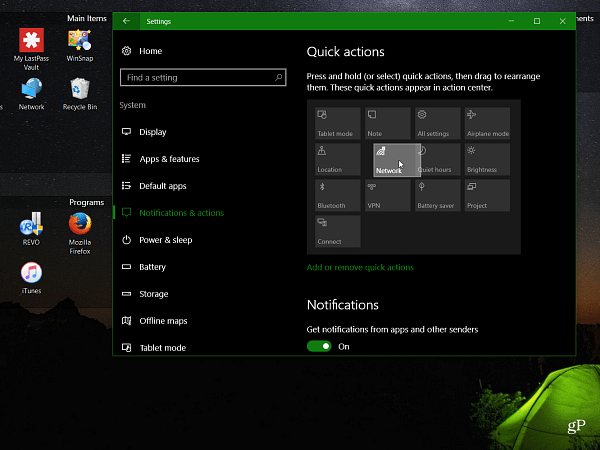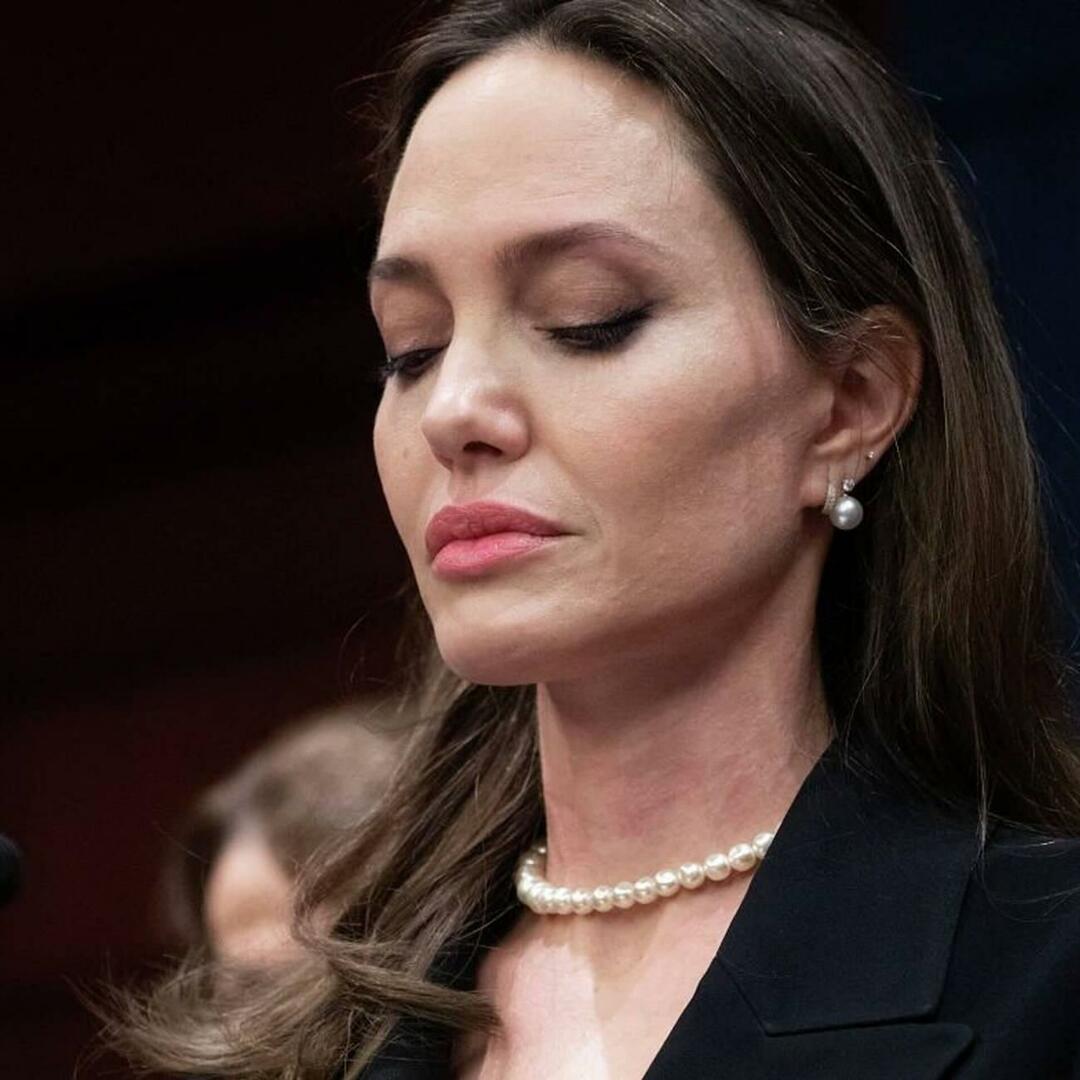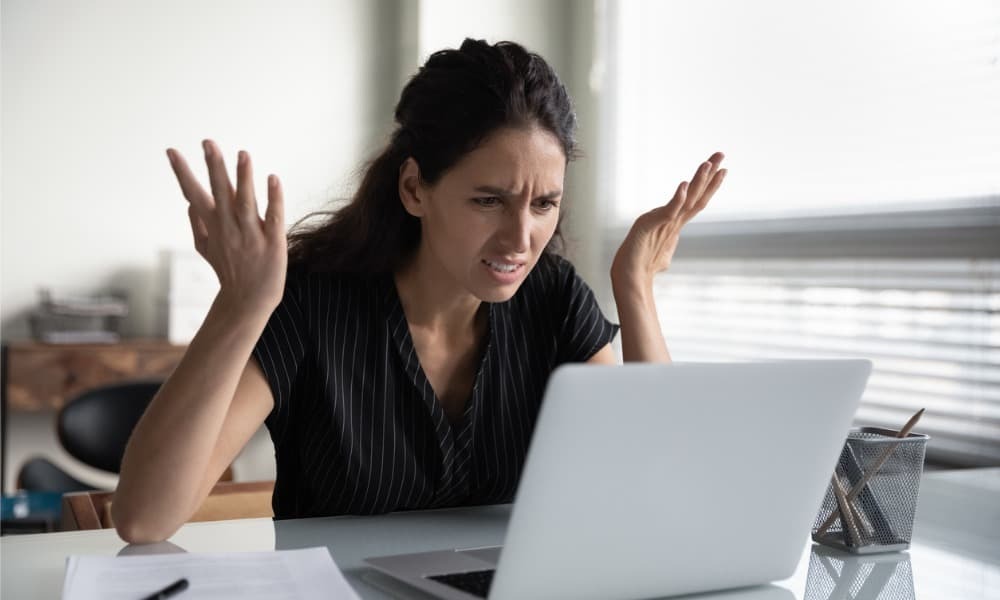Come disporre i pulsanti di azione rapida del Centro operativo
Microsoft Windows 10 / / March 17, 2020
Ultimo aggiornamento il

Windows 10 Anniversary Update ha diverse nuove funzionalità. Uno dei quali è la possibilità di modificare le funzionalità di Action Center. Una di queste funzionalità è la possibilità di gestire i pulsanti di azione rapida.
Windows 10 Anniversary Update ha diverse nuove funzionalità. Uno dei quali è la possibilità di modificare le funzionalità di Action Center. Una di queste funzionalità è la possibilità di gestire i pulsanti di azione rapida.
Questi sono i pulsanti nella parte inferiore di Centro azione. Ecco come aggiungerli, rimuoverli o riorganizzarli.
Nota che alcune di queste tessere potrebbero essere oscurate o non presenti su alcuni sistemi. Ad esempio, Risparmio batteria è disabilitato mentre il laptop è collegato, ma quando è scollegato è possibile utilizzarlo. Oppure, sul desktop della torre nel mio ufficio a casa, la modalità Tablet non è un'opzione (perché ho due monitor) e anche il Risparmio batteria non è presente poiché non utilizza una batteria.
Aggiornamento dell'anniversario di Windows 10 di Action Center
A partire da Impostazioni> Sistema> Notifiche e azioni e seleziona Aggiungi o rimuovi azioni rapide.
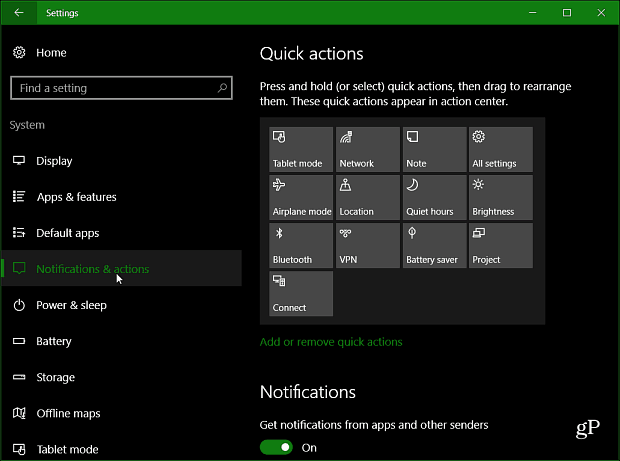
Ora nella schermata successiva attiva o disattiva i pulsanti desiderati.
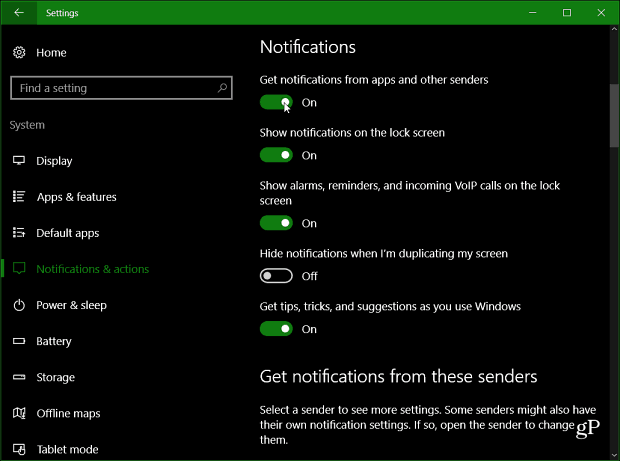
Quindi, per riorganizzare i pulsanti, è possibile trascinarli e rilasciarli nel punto in cui si preferisce risiederli.